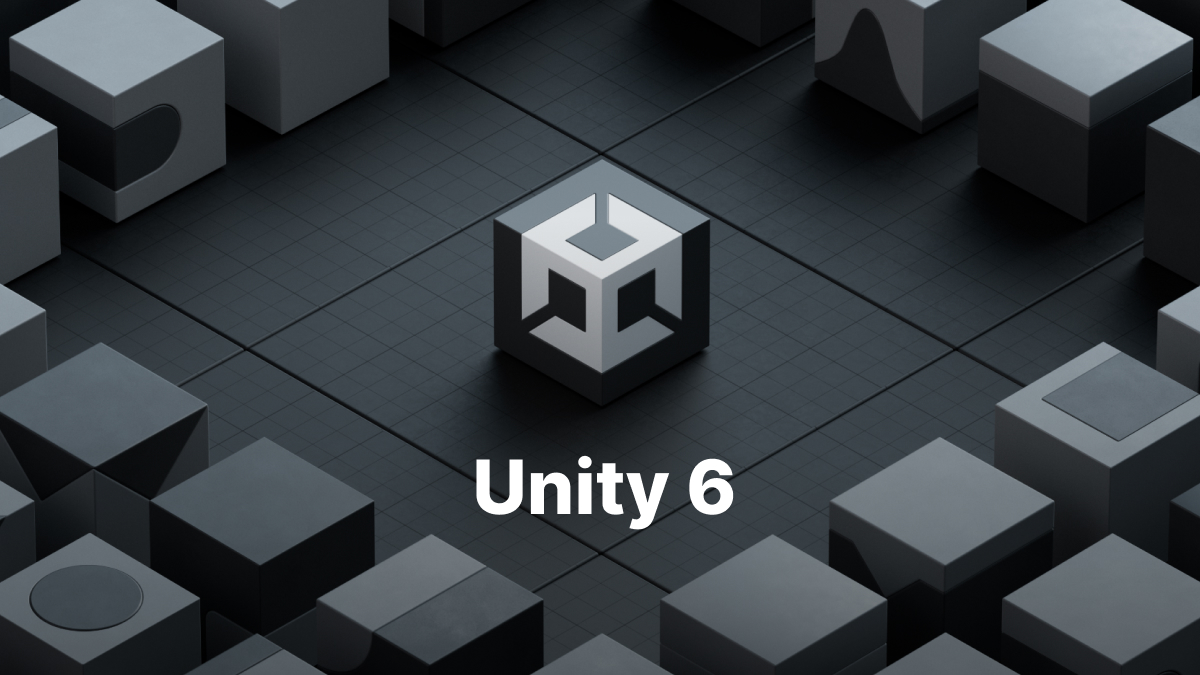
مقدمه: یونیتی یکی از پرطرفدارترین موتورهای بازیسازی در جهان است که به توسعهدهندگان امکان میدهد بازیها و تجربیات تعاملی جذابی را خلق کنند. در این مقاله، به شما نحوه نصب یونیتی نسخه 6 را گام به گام آموزش میدهیم.
پیشنیازها: قبل از شروع فرآیند نصب، مطمئن شوید که سیستم شما دارای موارد زیر است:
-
سیستمعامل ویندوز، مک یا لینوکس
-
اتصال به اینترنت پایدار
-
حساب کاربری یونیتی (میتوانید به رایگان در سایت یونیتی ثبتنام کنید)
آموزش ویدیویی نصب یونیتی 6 { Aparat - Youtube }
مرحله 1: دانلود و نصب یونیتی هاب
-
به وبسایت رسمی یونیتی به آدرس unity.com بروید.
-
از منوی بالای صفحه، گزینه "Get Started" را انتخاب کنید.
-
گزینه "Download Unity Hub" را پیدا کرده و روی آن کلیک کنید.
-
فایل نصبی یونیتی هاب را دانلود کرده و اجرا کنید.
-
فرآیند نصب را تکمیل کرده و یونیتی هاب را باز کنید.
مرحله 2: نصب یونیتی نسخه 6 با یونیتی هاب
-
پس از باز کردن یونیتی هاب، وارد حساب کاربری خود شوید یا یک حساب جدید ایجاد کنید.
-
به تب "Installs" بروید و روی دکمه "Add" کلیک کنید.
-
از لیست نسخهها، یونیتی نسخه 6 را انتخاب کنید و روی "Next" کلیک کنید.
-
اجزای مورد نیاز (مانند Build Support برای پلتفرمهای مختلف) را انتخاب کنید و روی "Next" کلیک کنید.
-
منتظر بمانید تا فرآیند دانلود و نصب به پایان برسد.
مرحله 3: ایجاد پروژه جدید
-
پس از نصب یونیتی نسخه 6، به تب "Projects" در یونیتی هاب بروید.
-
روی دکمه "New" کلیک کنید.
-
نام پروژه و مسیر ذخیرهسازی آن را وارد کنید.
-
نسخه یونیتی 6 را از لیست نسخهها انتخاب کنید.
-
تنظیمات اولیه پروژه را انجام داده و روی "Create Project" کلیک کنید.
مرحله 4: راهاندازی محیط توسعه یونیتی
-
پس از ایجاد پروژه، محیط توسعه یونیتی باز خواهد شد.
-
با استفاده از پنلهای مختلف مانند Scene، Game، Hierarchy، Project و Inspector، میتوانید اشیا، اسکریپتها و منابع مختلف را به پروژه خود اضافه کنید.
-
برای افزودن اشیا جدید، میتوانید از منوی "GameObject" در بالای صفحه استفاده کنید.
-
برای نوشتن اسکریپتهای جدید، به پنل Project بروید و روی پوشه Scripts کلیک کنید، سپس از منوی بالا، گزینه "Create" و سپس "C# Script" را انتخاب کنید.
نکات مهم:
-
همیشه از جدیدترین بهروزرسانیهای یونیتی استفاده کنید تا از ویژگیهای جدید و رفع باگهای قبلی بهرهمند شوید.
-
مستندات رسمی یونیتی را مطالعه کنید تا بهترین روشها و راهنماییها را بیاموزید.
نتیجهگیری:
با طی کردن این مراحل، شما موفق به نصب و راهاندازی یونیتی نسخه 6 شدهاید. حالا میتوانید به خلق بازیها و تجربیات تعاملی خود بپردازید. یونیتی با امکانات گستردهای که ارائه میدهد، شما را در این مسیر همراهی خواهد کرد. این مقاله به شما کمک میکند تا به راحتی و بدون دردسر یونیتی را نصب کرده و از آن استفاده کنید.


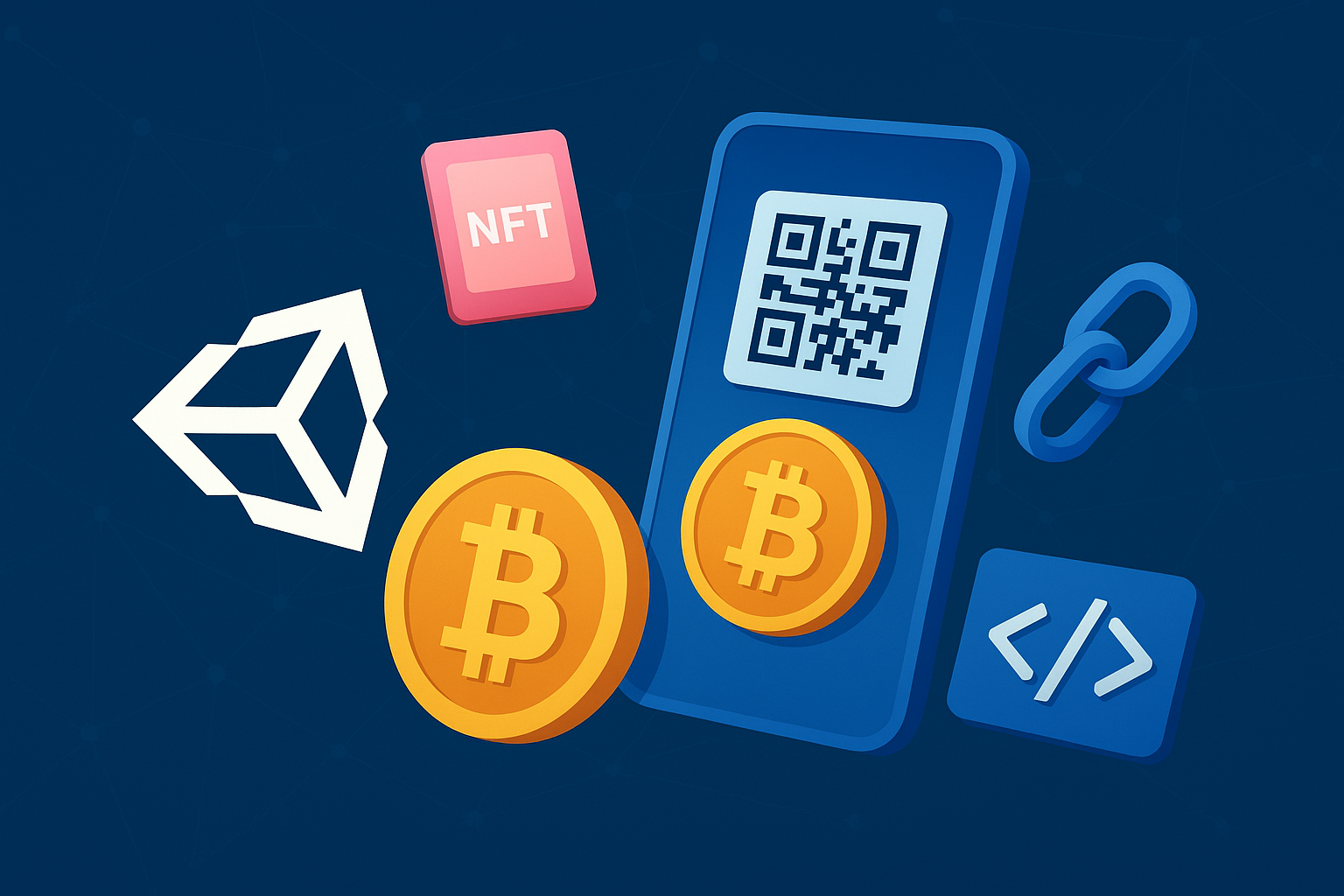





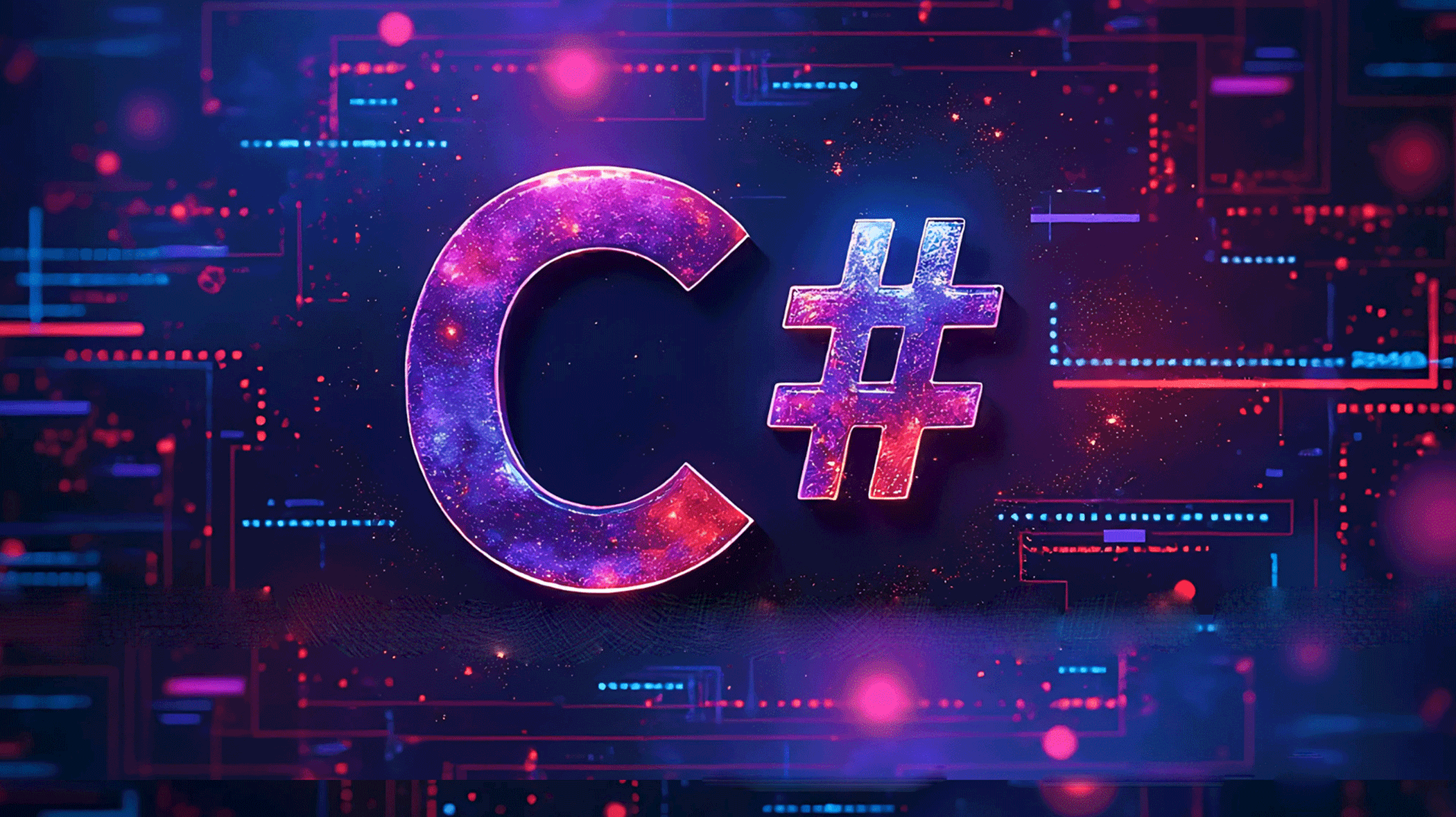
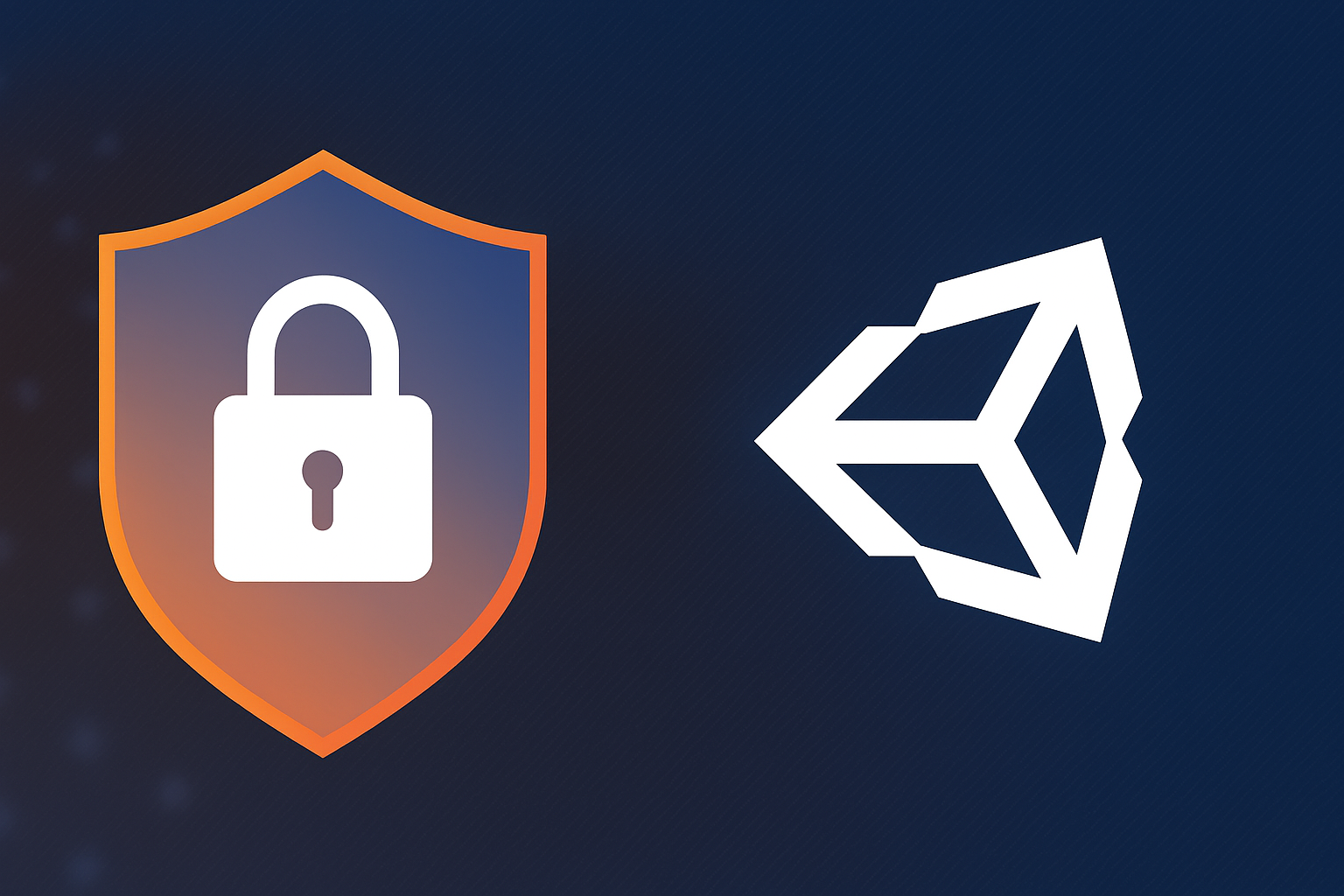

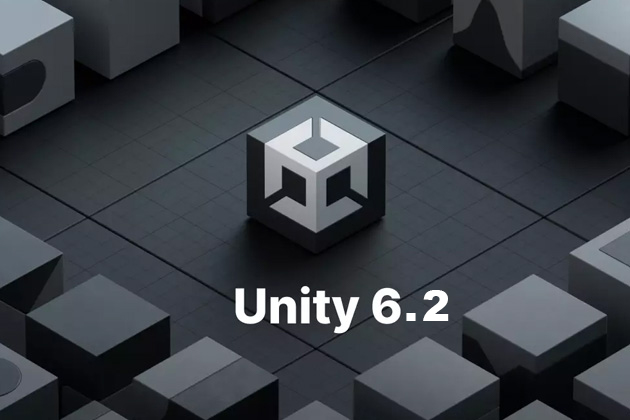
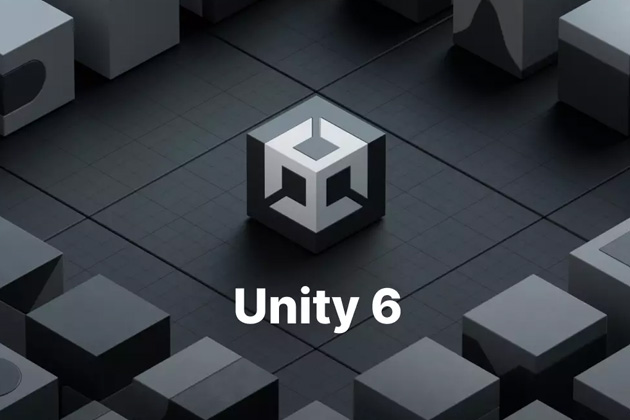
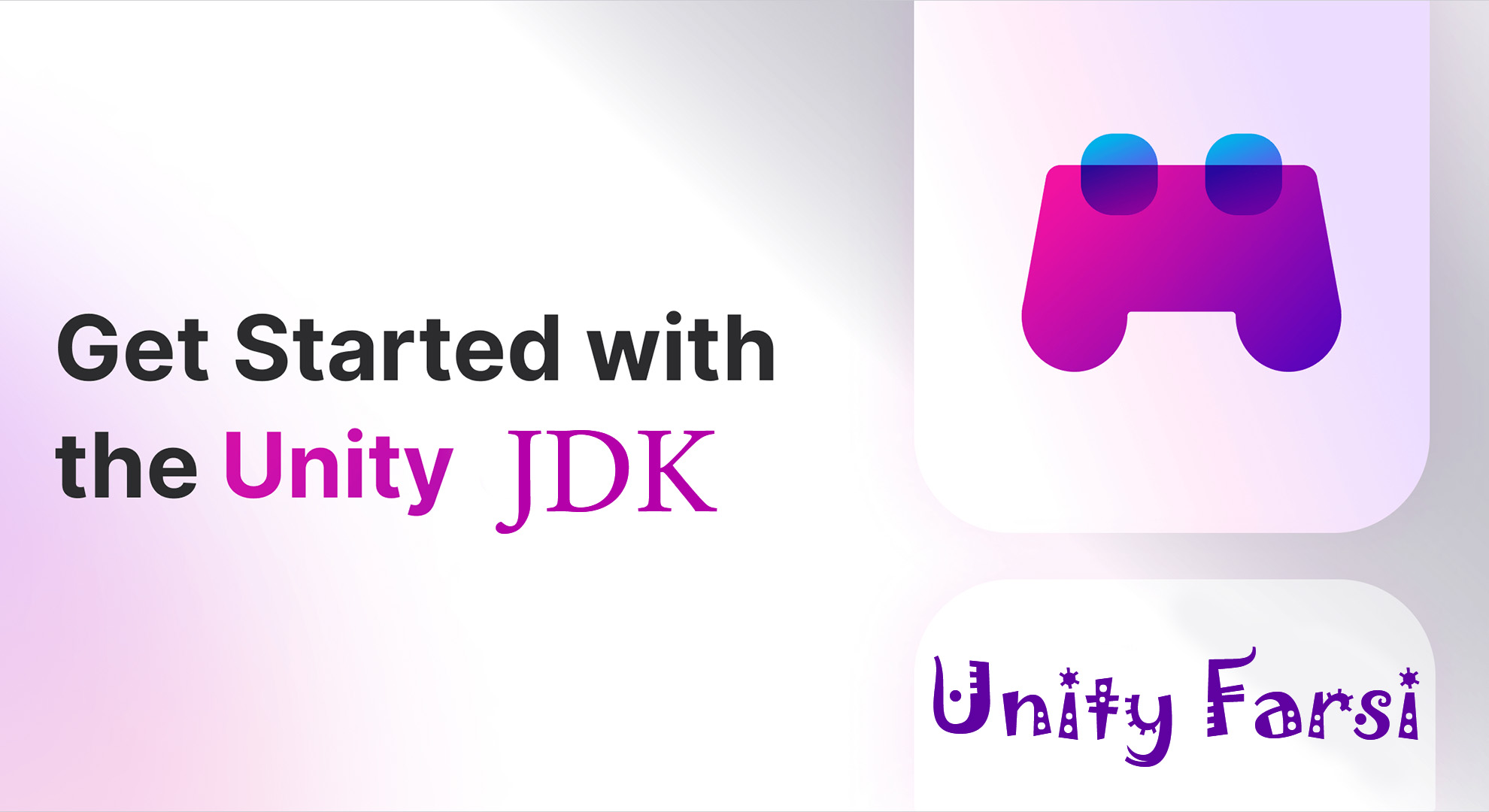



ثبت دیدگاه
9 دیدگاه
09128344226
سلام آیا امکان نصب یونیتی نسخه 2022.3 در ایران هست؟ با همین روش که داخل سایت و آپارات دارید ذکر کردید میشه نصب کرد؟
مهدی یدی
سلام وقت بخیر بله امکان نصب یونیتی نسخه 2022 هست ، و مشکلی ندارد. بله میتوانید با همین آموزش هایی که در آپارات منتشر کردیم یونیتی را نصب کنید.
Mmm
سلام. تو دانلود کردن مشکل داره و دانلود یونیتی ۶ رو میزنه failed. منظورش از cleaning up چیست؟ و دلیلش هم مینویسه invalid valuation و همون لحظه این کار رو میکنه. آیا برای نصبش به فیلترشکن نیاز هست؟
مهدی یدی
سلام بله ، برای نصب یونیتی نسخه 6 نیاز هست که شما تحریم رو دور بزنید. میتونید از وب سایت UnityFarsi بخش دانلودها آخرین نسخه یونیتی 6 را دانلود کنید.
Mmmm
کدوم فیلترشکن رو پیشنهاد میکنید؟, تحریم شکن شکن رو امتحان کردم ولی نشد
مهدی یدی
بستگی به اینترنت شما هم داره که از کدام اپراتور استفاده می کنید، قند_شکن نیز بعضی از آنها نمیتوانند تحریم را دور بزنند. در حال بررسی هستیم تا بتوانیم راهی پیدا کنیم تا تحریم را دور بزنیم ، بزودی مقاله و خبر در این مورد قرار میدهیم.
سینا
سلام. وقتتون بخیر چطور میتونم مسیر sdk و jdk رو در یونیتی نسخه ۶ وارد کنم؟ تنظیمات external toils رو پیدا نکردم. ممنون میشم راهنمایی کنید.
مهدی یدی
سلام وقتتون بخیر، به زودی مقاله ای جهت راهنمایی این موارد در یونیتی 6 ثبت میکنیم.
sina
سلام وقتتون بخیر. من بعد نصب یونیتی نسخه (6000.0.39f1) ، موقع گرفتن خروجی اندروید، ارور آپدیت sdk رو میگیرم. باید بگم که از سایت خودتون فایل ها رو دانلود کردم اما بعد از استخراج نحوه نصب فایل های sdk و jdk و... رو بلد نبودم. فکر نمیکردم مشکلی پیش بیاد. اگر امکانش هست، با در نظر گرفتن همه ی این موارد، من رو راهنمایی کنید تا بتونم خروجی اندروید بگیرم. با تشکر فراوان